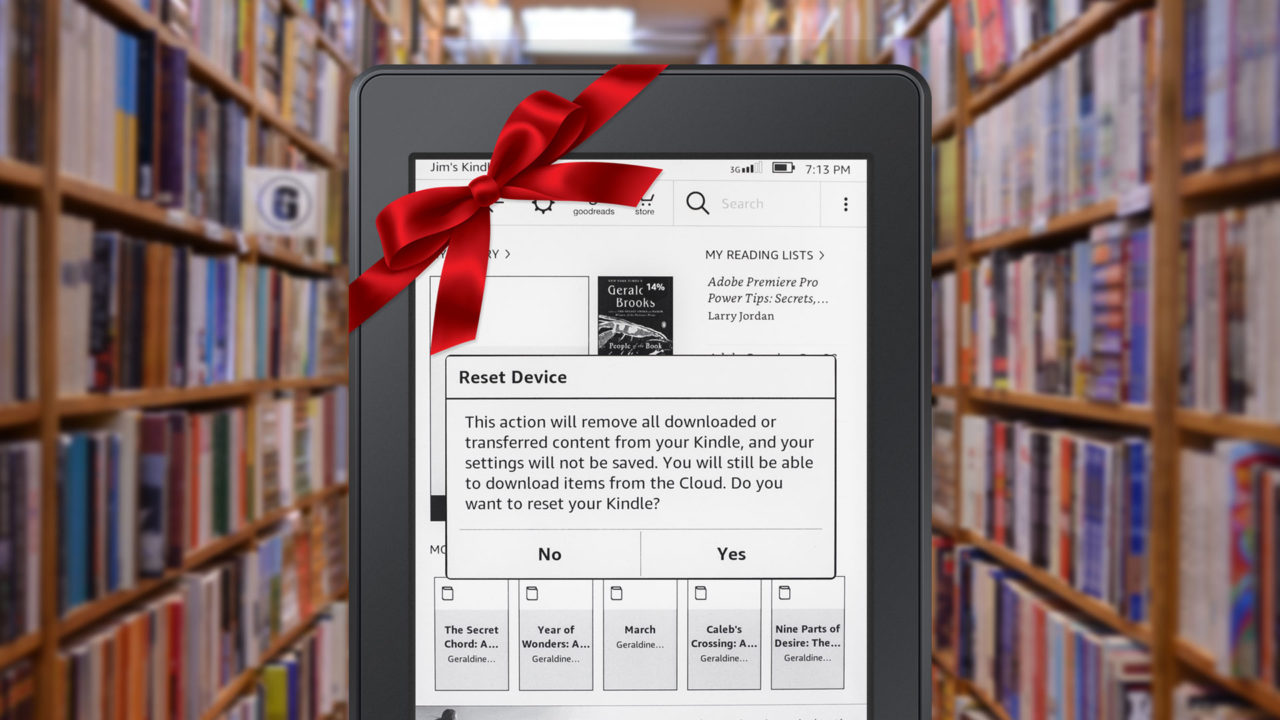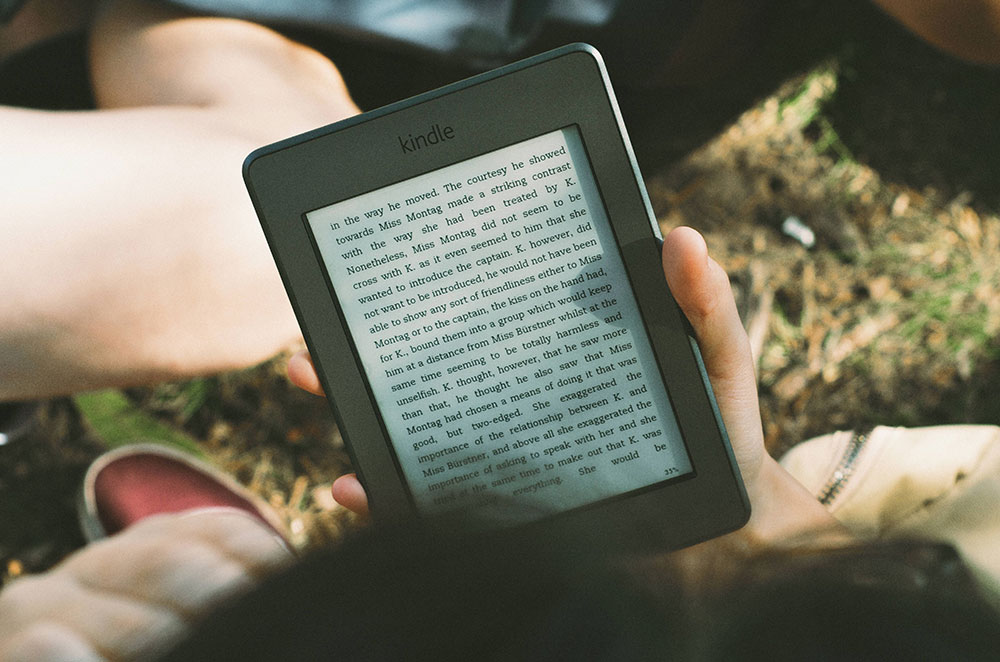나이든 독자들은 세기의 전환기에 10년 동안 메시징 시장을 지배했던 Microsoft의 무료 전자 메일 서비스인 Hotmail을 기억합니다. Hotmail 이름은 오래 전에 사라졌습니다. Microsoft는 2013년에 Hotmail 브랜드를 Outlook 제품군으로 접고 모든 마케팅 및 개발 노력을 Outlook에 집중했습니다. 그러나 Hotmail의 시장 침투는 수천만 명의 이메일 사용자에게 Outlook이 아닌 Hotmail이 될 것이며 앞으로도 그럴 것입니다. 이 기사에서는 Hotmail에서 Gmail로 기존 메시지를 마이그레이션하는 방법과 새 메시지도 전달하는 방법을 보여주기 때문에 이 둘을 서로 바꿔서 사용할 것입니다.
Hotmail에서 Gmail로 전환하는 방법
Gmail은 Microsoft의 제안에서 이메일 왕관을 빼앗았습니다. 마이크로소프트의 비교적 적은 4억 명의 사용자에 비해 15억 명 이상의 꾸준한 사용자가 있습니다. 그러나 두 시스템은 기능면에서 대체로 유사하며 보안, 기능 및 사용 편의성 수준이 비슷합니다. 그러나 많은 사람들은 단순히 Gmail의 모양과 느낌을 Hotmail보다 선호합니다. 다행히도 다른 계정으로 전환하는 것은 매우 간단하며 마음이 바뀌더라도 이전 계정을 계속 실행할 수 있습니다.
이메일 전달을 자동화하여 영구적으로 마이그레이션하기 전에 Hotmail에서 Gmail로 이메일이 자동으로 전송되도록 할 수 있습니다.

Hotmail의 모든 이메일을 Gmail로 전달
마이그레이션 프로세스의 첫 번째 단계는 Outlook에서 들어오는 전자 메일이 자동으로 Gmail 계정으로 전송되도록 전자 메일 전달을 설정하는 것입니다. 이것은 Outlook 이메일 서버에 수신한 모든 메일의 사본을 만들고 해당 사본을 Gmail 주소로 전달하도록 요청하는 간단한 프로세스입니다. 무료이며 설정이 간단하며 중지할 때까지 무기한 실행할 수 있습니다.
- 브라우저를 통해 Hotmail 계정에 로그인합니다.
- 설정 아이콘(오른쪽 상단 모서리에 있는 톱니바퀴)을 선택하고 아래로 스크롤하여 모든 Outlook 설정 보기를 선택합니다.
- 메일 탭을 선택한 다음 전달을 선택합니다.
- 전달 활성화를 선택하고 Gmail 주소를 입력합니다.
- Hotmail 계정에 계속해서 모든 메일이 저장되도록 '전달된 메시지의 사본 보관' 옆에 있는 확인란을 선택하십시오.
- 설정 대화 상자를 닫습니다.

이제부터 Hotmail/Outlook을 통해 수신하는 모든 이메일의 사본이 Gmail 계정으로 전달됩니다.

Hotmail에서 Gmail로 마이그레이션
영구적으로 점프할 준비가 되면 다음 단계는 Hotmail에서 Gmail로 기존 이메일을 모두 마이그레이션하는 것입니다. Hotmail/Outlook에서 Gmail로 모든 폴더와 이메일을 가져오는 간단한 프로세스입니다. 먼저 Hotmail 계정에서 일부 정리 작업을 수행하여 모든 스팸과 정크를 삭제합니다. 모든 이메일 폴더를 살펴보고 필요하지 않은 것을 제거하고 싶을 수 있습니다. (Hotmail 정크 메일을 자동으로 삭제하는 방법에 대한 TechJunkie 기사를 확인하면 이 작업에 약간의 시간을 절약할 수 있습니다.)
실제로 정보를 마이그레이션하려면:
- Gmail을 열고 톱니바퀴 아이콘을 선택하여 설정에 액세스합니다.
- 계정 및 가져오기 탭을 선택합니다.
- 메일 및 연락처 가져오기를 선택합니다.
- 팝업 상자에 Hotmail 계정을 추가하고 마법사를 따릅니다.

마법사는 계정 가져오기 설정 및 포함할 항목과 포함하지 않을 항목을 안내합니다. 몇 단계이지만 서버 사용량에 따라 1시간 이내에 Hotmail을 Gmail로 가져옵니다.
Gmail에서 Hotmail 보내기 및 받기
도약하고 Hotmail을 영원히 남기고 싶지 않다면 실제로 Gmail 계정에서 Hotmail 이메일을 보낼 수 있습니다. 한동안 사용되어 왔으며 대부분의 이메일 계정에서 사용할 수 있는 깔끔한 기능입니다. 즉, Gmail에서 Hotmail을 읽고 보내고 받을 수 있으며 모든 이메일을 보려면 하나의 이메일에 로그인하기만 하면 됩니다.
- Gmail을 열고 톱니바퀴 아이콘을 선택하여 설정에 액세스합니다.
- 계정 및 가져오기 탭을 선택합니다.
- 다른 계정에서 이메일 확인을 선택한 다음 메일 계정 추가를 클릭합니다.
- Hotmail 주소 세부 정보와 비밀번호를 추가하십시오. 메시지가 표시되면 서버 세부 정보를 입력하십시오. POP 서버로 'pop3.live.com', 포트로 '995' 및 '이메일 검색 시 항상 SSL 사용'이 됩니다.
- '검색된 이메일 사본을 서버에 보관' 옆의 확인란을 선택합니다.
- 계정 추가를 선택합니다.
- '예를 다른 이름으로 메일을 보낼 수 있습니다...'를 선택하고 다음 단계를 수행합니다.
- 보내는 사람 주소와 다음 단계를 입력합니다.
- 인증 보내기를 선택하여 Gmail에서 Hotmail로 일회성 코드를 보냅니다.
- Hotmail에 로그인하고 코드를 받아 상자에 추가하십시오. 확인을 선택합니다.
이제 두 계정이 연결되어 새 이메일을 열고 드롭다운 메뉴를 사용하여 보낸 사람 주소를 선택하여 Hotmail 주소를 사용하여 보낼 수 있습니다. 모든 수신자는 Gmail을 사용하여 보낸 경우에도 보낸 사람 섹션에서 Hotmail 주소를 볼 수 있습니다. Hotmail을 릴레이로 사용하여 삶을 조금 더 쉽게 만듭니다.
이 튜토리얼에서는 Hotmail에서 Gmail로 이메일을 전달하는 방법을 다룹니다. 동일한 프로세스를 사용하여 대부분의 이메일 주소를 Gmail로 가져올 수 있습니다. 대부분의 일반적인 무료 메일 및 ISP 제공 이메일이 작동합니다. 모든 것이 원활하게 실행되도록 특정 이메일 서버 설정을 Gmail로 가져와야 할 수도 있습니다. Gmail에 대해 배울 수 있는 다른 많은 팁과 트릭이 있습니다. Gmail 팁, 트릭 및 도구에 대한 이 Kindle 책을 확인하세요.
Hotmail에서 Gmail로 전환하셨습니까? Hotmail에서 Gmail로 모든 이메일을 전달하려면 이 절차를 따르셨습니까? 있었다면 어떻게 되었는지 알려주세요!